Auftragseinrichtung - Einseitig
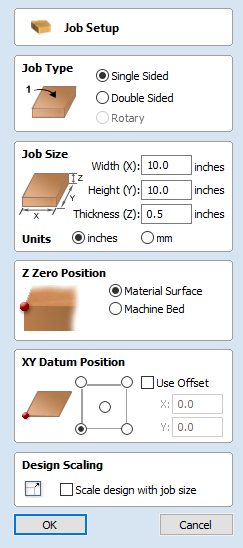
Das Menü zur Auftragseinrichtung wird jedes Mal angezeigt, wenn ein neuer Auftrag erstellt oder die Größe und Position eines bestehenden Auftrags bearbeitet wird.
In den meisten Fällen gibt ein neuer Auftrag dei Größe des Materials wieder, in den der Auftrag gefräst wird, oder zumindest ein größeres Materialstück, welches zu fertigende Teil enthält. Mit einem Klick auf OK erstellen Sie einen leeren Auftrag, der als graues Rechteck in die 2D-Ansicht eingezeichnet wird. Gepunktete horizontale und vertikale graue Linien werden in das 2D-Konstruktionsfenster eingezeichnet, um die Position des X0- und Y0-Punktes anzuzeigen.
Auftragsart
Einseitig Diese Auftragsart sollte verwendet werden, wenn das Material für die Konstruktion nur von einer Seite gefräst werden muss. Dies ist die einfachste Auftragsart für die Konstruktion und die Fertigung.
Beidseitig Diese Auftragsart ist nützlich, wenn Sie beide Seiten Ihres Materials fräsen möchten. Mit Aspire können Sie die Erstellung und den Fräsvorgang für beide Seiten Ihrer Konstruktion in einer einzigen Projektdatei visualisieren und verwalten.
Rotiert Diese Auftragsart aktiviert die Verwendung einer Rotationsachse (auch Vierte Achse oder Indexer genannt). Aspire bietet für rotierte Konstruktionen passende, alternative Darstellungen, Simulationen und Werkzeuge.
Auftragsgröße
In diesem Abschnitt legen Sie die Maße in Breite (entlang der X-Achse), Höhe (entlang der Y-Achse) und Dicke (entlang der Z-Achse) des Materialblocks fest, den sie für ihren Auftrag verwenden möchten.
Sie können auch die Maßeinheiten auswählen, die sie für ihre Konstruktion verwenden möchten - entweder Inches (Imperial/Englisch) oder Millimeter (metrisch).
Cut2D Desktop Unterstützt nur Auftragsgrößen von maximal 25 Quadratzoll ohne Kachelung.
Sie können auch Aufträge fräsen, die diese Grenze überschreiten, müssen dazu jedoch die Funktion Werkzeugpfad-Kachelung verwenden, um den Auftrag zu stückeln.
Z-Nullposition
Gibt an, ob die Spitze des Werkzeugs für Z = 0.0 von der Materialoberfläche (wie im Diagramm gezeigt) oder vom Maschinenbett / Maschinentisch ausgeht.
Position des Datums (X, Y)
Dieses Datum kann in jede Ecke oder in die Mitte des Auftrags gesetzt werden. Diese Daten geben die Position im Verhältnis zu Ihrer Konstruktion an. Sie stimmt an der Position X0, Y0 mit dem Werkzeug Ihrer Maschine überein. Solange dieses Formular geöffnet ist, wird in der 2D-Ansicht ein rotes Rechteck angezeigt, um die Position des Datums hervorzuheben.
Offset verwenden
Mit dieser Option kann die Position des Datums auf einen anderen Wert als X0, Y0 eingestellt werden.
Skalierung der Konstruktion
Wenn Sie bei einem bestehenden Auftrag die Parameter für die Auftragsgröße bearbeiten, bestimmt diese Option, ob alle Zeichnungen, die Sie bereits erstellt haben, proportional auf die neue Auftragsgröße skaliert werden. Wenn Sie die bestehende Größe Ihrer Zeichnungen auch nach der Änderung der Auftragsgröße beibehalten möchten, wählen Sie diese Option nicht aus. Wenn Sie diese Option auswählen, werden Ihre Zeichnungen skaliert, sodass sie auf ihrer neuen Materialgröße die gleiche Proportion und relative Position beibehalten, wenn Sie klicken.